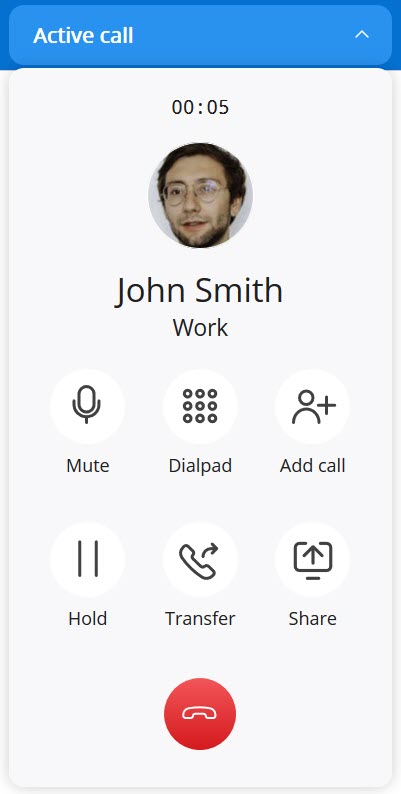
Durante una llamada activa, la pantalla de llamadas de la MiVoice Office Web Application proporciona acceso a las siguientes funciones de control de llamadas:
- Silencio — evita que la otra parte escuche su voz y cualquier ruido de fondo.
- Teclado de marcación — ingrese el número de teléfono de un contacto utilizando el teclado de marcación para llamar al contacto.
- Agregar llamada — agregue una nueva llamada a la llamada en curso. Para obtener más información, consulte Realizar una llamada durante una llamada activa.
- En espera — coloque la llamada en espera. Para obtener más información, consulte Poner una llamada en espera.
- Transferir — transfiere una llamada activa a uno de sus contactos u otro número de teléfono. Para obtener más información, consulte Transferir una llamada.
- Compartir — al hacer clic en esta opción, se inicia la aplicación web MiTeam Meetings con solo la capacidad de compartir pantalla. La llamada de audio continuará a través de la MiVoice Office Web Application. Se creará una sesión de chat con el contacto en el otro extremo de la llamada y se mostrará un mensaje Unirse ahora en la conversación de chat para unirse a la reunión.
- Finalizar llamada — haga clic en el icono
 para finalizar la llamada.
para finalizar la llamada.
Durante una llamada activa, puede ocultar la pantalla de la llamada haciendo clic en el icono ![]() disponible en la etiqueta de notificación de llamada activa en la barra de encabezado. Al ocultar la pantalla de la llamada, la etiqueta de notificación cambia para mostrar el nombre del contacto y la duración de la llamada.
disponible en la etiqueta de notificación de llamada activa en la barra de encabezado. Al ocultar la pantalla de la llamada, la etiqueta de notificación cambia para mostrar el nombre del contacto y la duración de la llamada.
Desplácese sobre la etiqueta y haga clic en Silenciar para silenciar la llamada. Haga clic en Abrir o ![]() para ver la pantalla de llamadas.
para ver la pantalla de llamadas.
Para chatear con la persona en espera u otro contacto, oculte la pantalla de llamada y haga clic en el contacto con el que desea chatear desde la Bandeja de entrada, la Pantalla de inicio o el menú Mensajes. Para obtener más información, consulte Comience una sesión de chat.